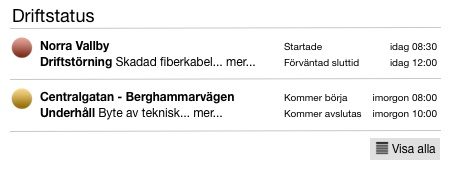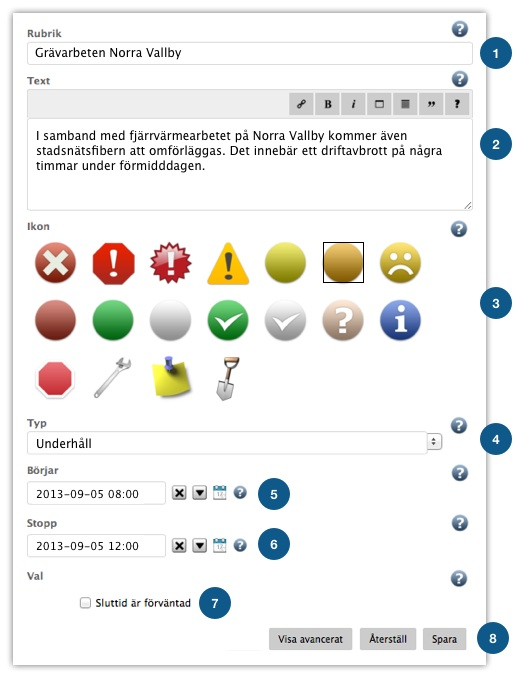Så här fungerar Atlas Driftstatusmodul. Den har två visningslägen, dels i form av ett fönster på t ex webbens förstasida som visar Aktuell Driftstatus samt en listvy över alla registrerade driftstatusmeddelanden.
Aktuell Driftstatus visar pågående och kommande driftstörningar. Finns inga visas automatiskt texten: Ingen aktuell driftinformation just nu. Genom att klicka på knappen Visa alla visas en listvy med alla tidigare registrerade driftstatusmeddelanden.
Skapa ett driftstatusmeddelande
I någon av de två vyerna aktiverar du editeringläget och klickar på det lilla plustecknet för att skapa ett nytt meddelande.
I presentationen visas vald ikon, rubrik och textmeddelande, typ av meddelande samt start och stopptider.
När stopptiden passerat sätts meddelandet till automatiskt till klart och får en grön bock och tas bort från Aktuell Driftstatusvyn, men finns i kvar i listan över alla meddelanden.
När stopptiden passerat sätts meddelandet till automatiskt till klart och får en grön bock och tas bort från Aktuell Driftstatusvyn, men finns i kvar i listan över alla meddelanden.
Observera!
Har du satt stopptiden till förväntad anses den inte avslutat förrän du kryssat av detta alternativ.
Har meddelandet ingen stopptid (därför att man inte vet när det kan bli klart) så avslutas det när du öppnar meddelandet och klickar på den lilla pilen till höger om stopptidsfältet och sparar.
Uppdatering av informationen
Du kan löpande öppna ett meddelande och lägga till eller ändra informationstexten i meddelandet vartefter ärendet framskrider.
Annan information än driftstörningar
Det kan finnas tillfällen då man vill skapa andra typer av meddelanden än störningar. Därför kan du ange andra typer, t ex Information, och välja andra ikoner vid dessa tillfällen.
Ett gott råd
Definiera vilka ikoner ni använder och vad de står för, t ex:
- Red Alert = Akut driftstopp
- Varningstriangel = Driftstörning
- Gul eller röd knapp = Planerat arbete
- Blått info = Ett informationsmeddelande